La plupart du temps, vous écrivez sur une page dans Microsoft Word, le logiciel organise votre texte pour éviter les pièges typographiques pesants tels que les veuves et orphelines, où trop peu de vos mots se déversent sur une nouvelle ligne ou page. Cependant, lorsque vous avez l’occasion de forcer des sauts de page, vous devez lutter un peu avec le logiciel pour qu’il soit conforme. Word intègre plusieurs fonctionnalités qui vous permettent de contrôler l’ajout et la suppression de pages afin que votre document ait la mise en forme dont vous avez besoin.
1. Raccourcis clavier pour ajouter ou supprimer une page
L’un des moyens les plus rapides et les plus courants d’ajouter une page dans Word n’a rien à voir avec les rubans, onglets, boutons ou menus de Word – il suffit d’utiliser un raccourci clavier. Cliquez sur le curseur à l’endroit où vous souhaitez ajouter une page et appuyez sur « Ctrl-Entrée ». Pour supprimer une page, appuyez sur « Ctrl-Retour arrière ». Vous devrez peut-être appuyer plusieurs fois sur la touche « Ctrl+Retour arrière » si la page que vous essayez de supprimer contient des éléments.
2. Faites des sauts de page
Microsoft Word semble tout contrôler puisqu’il fait passer automatiquement des lignes d’une page à l’autre, mais le menu Sauts de page contient plusieurs moyens pour vous permettre de forcer Word à ajouter une page dans votre document. Cliquez sur l’onglet « Mise en page » et cliquez sur le menu « Sauts de page » dans la section Mise en page du ruban. Assurez-vous que votre curseur se trouve à l’endroit où vous souhaitez ajouter une page et cliquez sur la première option du menu, « Page ». Une page est alors immédiatement insérée. Pour plus de contrôle, utilisez les options « Page suivante », « Page paire » et « Page impaire » de ce menu. Ces options peuvent être utiles lorsque vous êtes soumis à des contraintes de mise en page, comme dans le cas des magazines, où vous devez casser certaines pages à la manière d’un livre.
3. Méthode à l’ancienne : surligner le texte
Une méthode éprouvée pour ajouter ou supprimer une page dans Word vient de la vieille école qui consiste à simplement surligner le texte. Surlignez le texte d’une page entière et appuyez sur la touche « Supprimer ». Word déplacera automatiquement le contenu de toutes les autres pages du document vers le haut. Vous pouvez également ajouter une page de cette façon en surlignant le texte d’un autre document, en cliquant sur le curseur à l’endroit où le nouveau texte doit aller et en appuyant sur les touches « Ctrl-V » pour le coller. Selon le logiciel et le format du texte que vous avez copié, vous devrez peut-être ajuster le style de la page nouvellement ajoutée pour qu’elle corresponde à votre page actuelle.
Conclusion : N’oubliez pas de mettre à jour votre table des matières
L’ajout et la suppression de pages perturbent l’intégrité de votre document original. Il est toujours judicieux de prévoir de revoir vos pages, en surveillant les modifications apportées au texte, aux paragraphes et au flux d’images. Si vous avez inséré une table des matières dans l’onglet Références, assurez-vous de cliquer avec le bouton droit de la souris et de sélectionner « Mettre à jour la table » pour mettre à jour vos numéros de page. Si vous avez saisi manuellement les numéros de page, vous devrez les vérifier pour vous assurer qu’ils restent exacts.




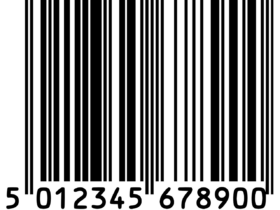
Salut moi c'est Brice !
Je suis blogueur et j'ai créé la-boite-a-conseils.fr afin de vous donner tout plein d'astuces dans de nombreuses thématiques.